Facebookでは、共有範囲を指定してタイムラインに投稿することができます。
- 今日あった出来事を書き込みたい
- 思っていることを投稿したい
- Facebookの友達に質問してみたい
そんなときは、Facebookでタイムラインに投稿しましょう!
今回は、Facebookで共有範囲を指定してタイムラインに投稿する方法を紹介します!
タイムラインに投稿するには
それではさっそく、Facebookで共有範囲を指定してタイムラインに投稿してみましょう!
Facebookで投稿を書き込むには、中央にある「投稿を作成」にカーソルをいれます。
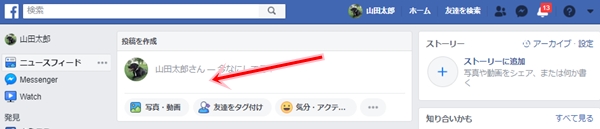
すると、投稿を作成する画面がひらきます。投稿する内容を書き込みます。
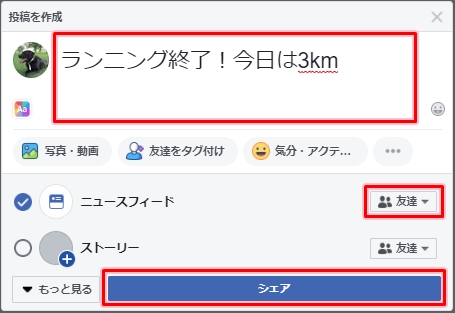
投稿の共有範囲を指定する
「ニュースフィールド」の共有範囲は自由に設定できます。この共有範囲は「誰に見せるか?」を決めます。
「ニュースフィールド」の横のボタンをおすと、共有するプライバシー設定を変更できます。
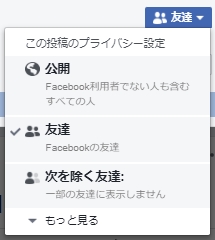
「もっと見る」をおすとさらに共有範囲が増えます。
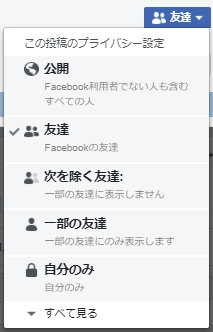
「すべて見る」をおすとさらに共有範囲が増えます。
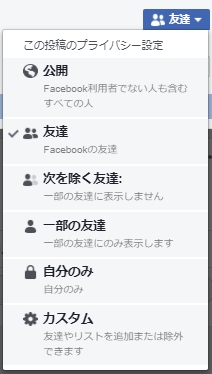
投稿のプライバシー設定
- 公開・・・Facebookを使っていない人でも見ること可能
- 友達・・・Facebookの友達のみ
- 次を除く友達・・・指定した友達を除外する
- 一部の友達・・・指定した友達のみ
- 自分のみ
- カスタム・・・親しい友達やリストを指定する
今回はもっともよく使う「友達」にしました。誰に見せるのかを決めてプライバシー設定を決めてください。
Facebookで投稿する
書き込む内容を入力し、共有範囲を指定したら、最後に「シェア」ボタンをおします。
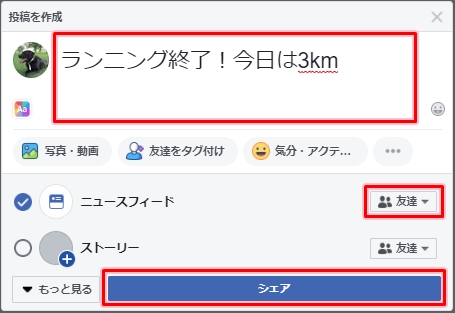
すると、タイムラインに投稿されました。共有範囲を「友達」にしたので、友達だけがこの投稿を見ることができます。
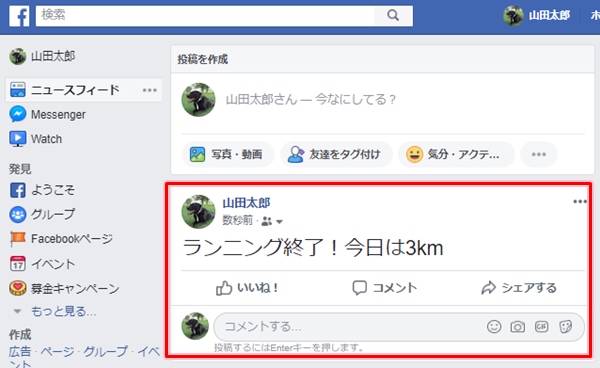
これで、共有範囲を「友達」にして、Facebookのタイムラインに今日の出来事を投稿することができました。
投稿・書き込みはFacebookでいろいろな人とつながる第一歩です。ぜひ試してみてください!
以上、Facebookで共有範囲を指定してタイムラインに投稿する方法でした。
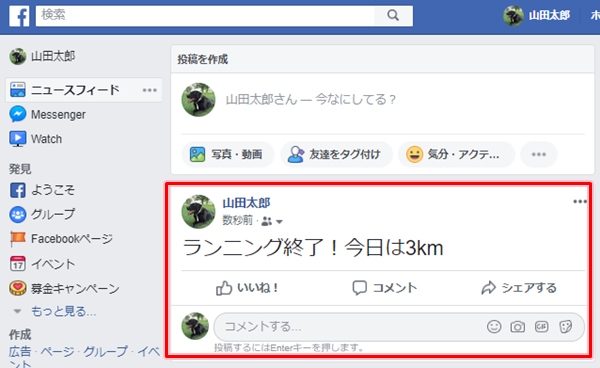
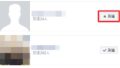
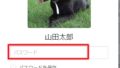
コメント